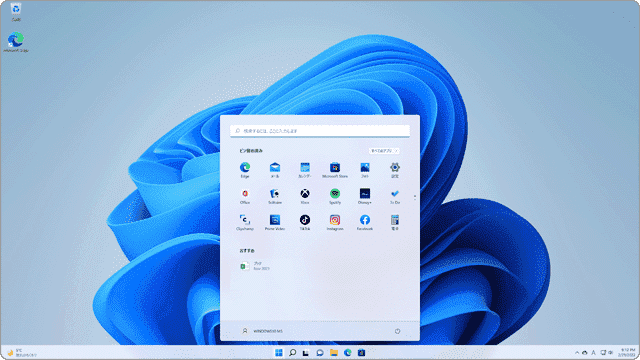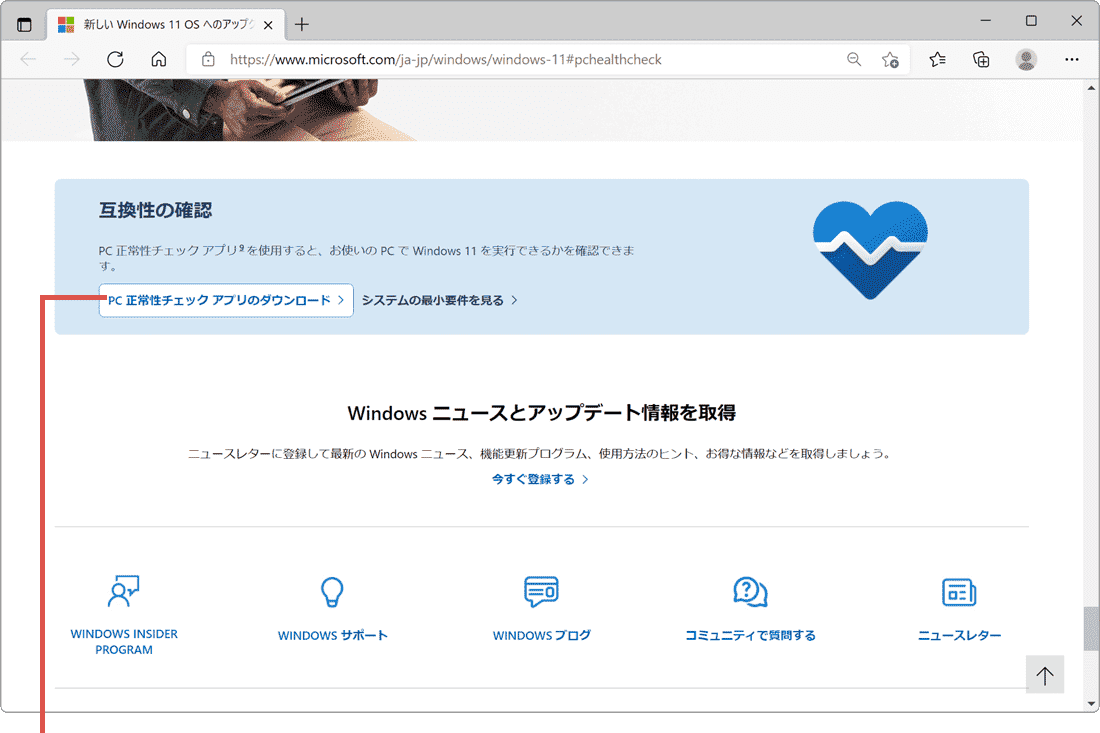利用しているPCがWindows11に対応しているか確認する方法はこちら
ワンポイント
Windows11の対応可否は、[スタート]>[設定]>[更新とセキュリティ]>[Windows Update]を開くことで、簡単なチェックを行うこともできます。Windows11のシステム要件を満たしている場合は、Windows11を[ダウンロードしてインストール]ボタンが表示されます。
- Windows11へのアップグレード方法を知りたい場合は、こちら ![]() を参照してください。
を参照してください。
- Windows11のアップグレードができない・始まらないときは、こちら ![]() を参照してください。
を参照してください。
![]() 公開日:
2021/06/27 /
公開日:
2021/06/27 /
![]() 最終更新日:
2021/06/27 /
最終更新日:
2021/06/27 /
![]() 著者:まきばひつじ /
著者:まきばひつじ /
![]() この記事をシェアする
この記事をシェアする
STEP1 PCがWindows11に対応しているか確認する
ご利用のPCが、Windows11のシステム要件を満たしているかチェックするには、PCの仕様を参照するか、Microsoftより提供されているPC 正常性チェック アプリを使って、確認してください。
(A)PC正常性チェックアプリを利用する
Microsoft社より提供されている PC正常性チェックアプリを使って、Windows 11の動作確認を行います。PC正常性チェック アプリは、Microsoft社のページから無償でダウンロードできます。
2 ダウンロードが完了したら、ファイルを開く をクリックします。(画面はMicrosoft Edgeです)
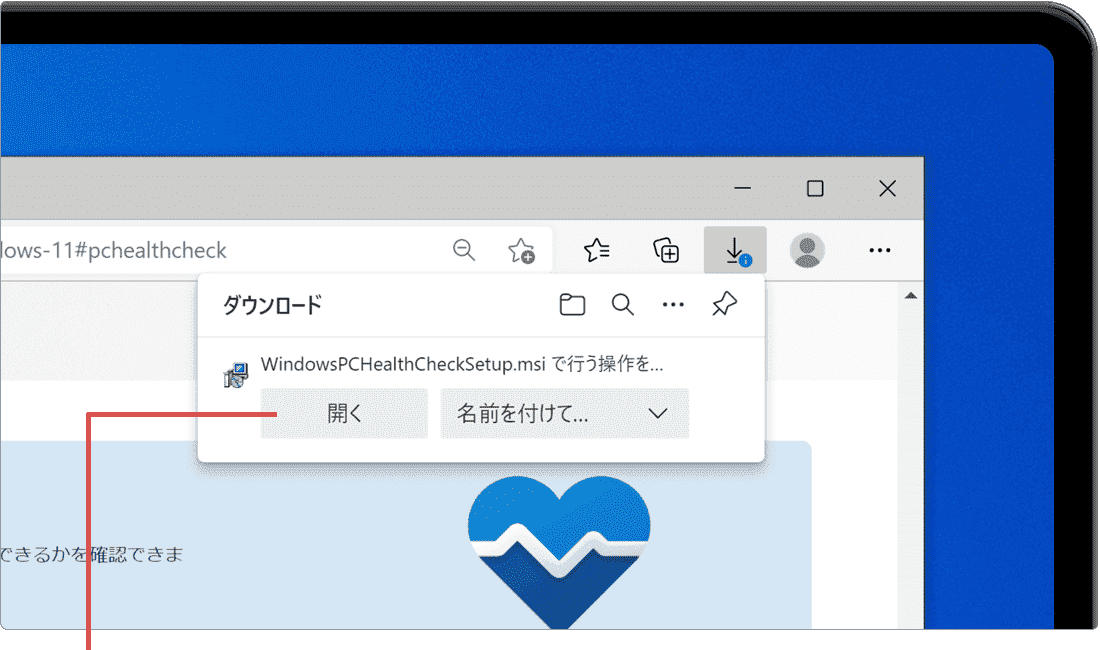
[ファイルを開く]をクリックします。
3 PC正常性チェックのセットアップ画面が表示されたら、[使用許諾契約書に同意します]にチェックをつけます。
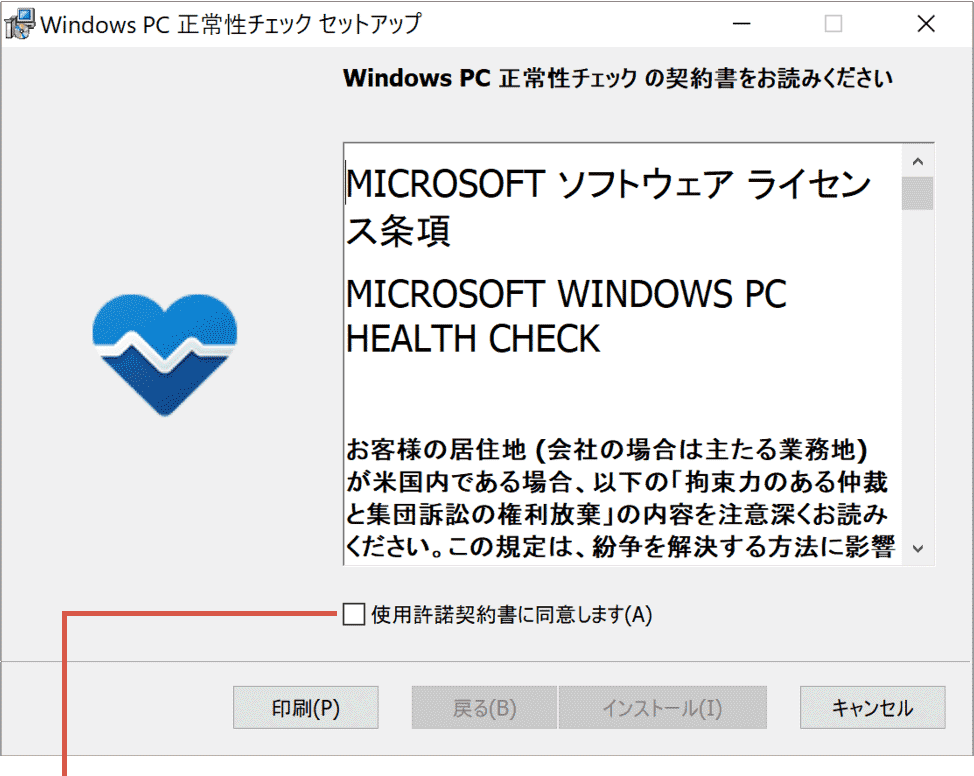
[使用許諾契約に同意します]にチェックをつけます。
4 同意しますにチェックをつけたら、画面右下にある[インストール]ボタンをクリックします。
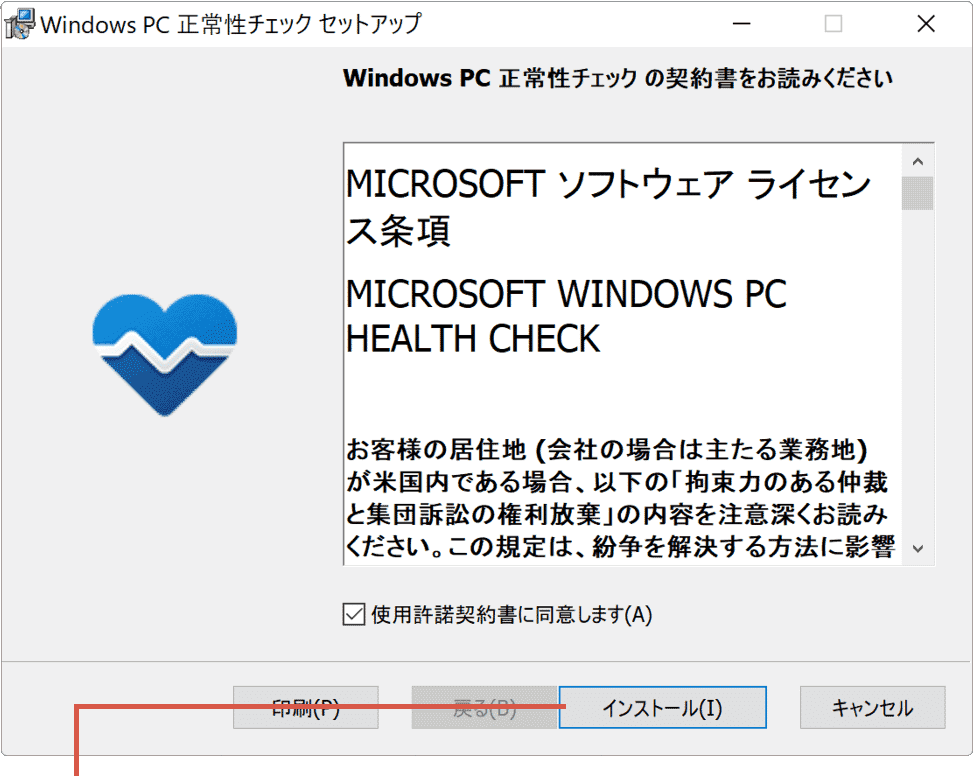
[インストール]ボタンをクリックします。
5 インストールが完了したら、画面右下の[完了]ボタンをクリックします。
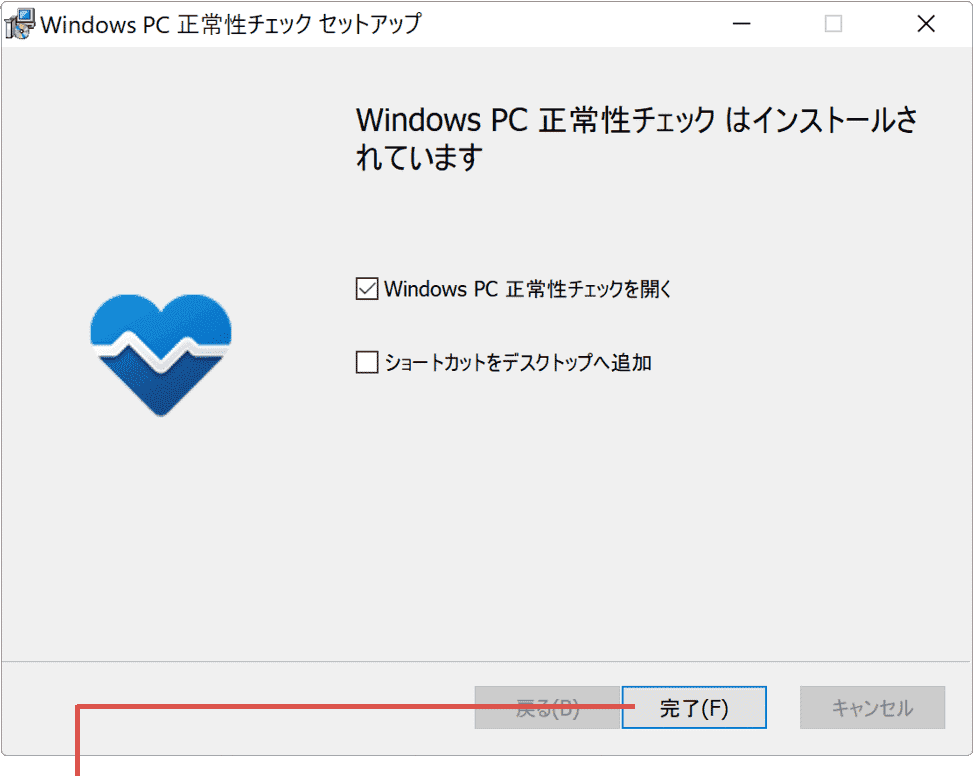
[完了]ボタンをクリックします。
6 「PC正常性チェック」が起動したら、[今すぐチェック]ボタンをクリックします。
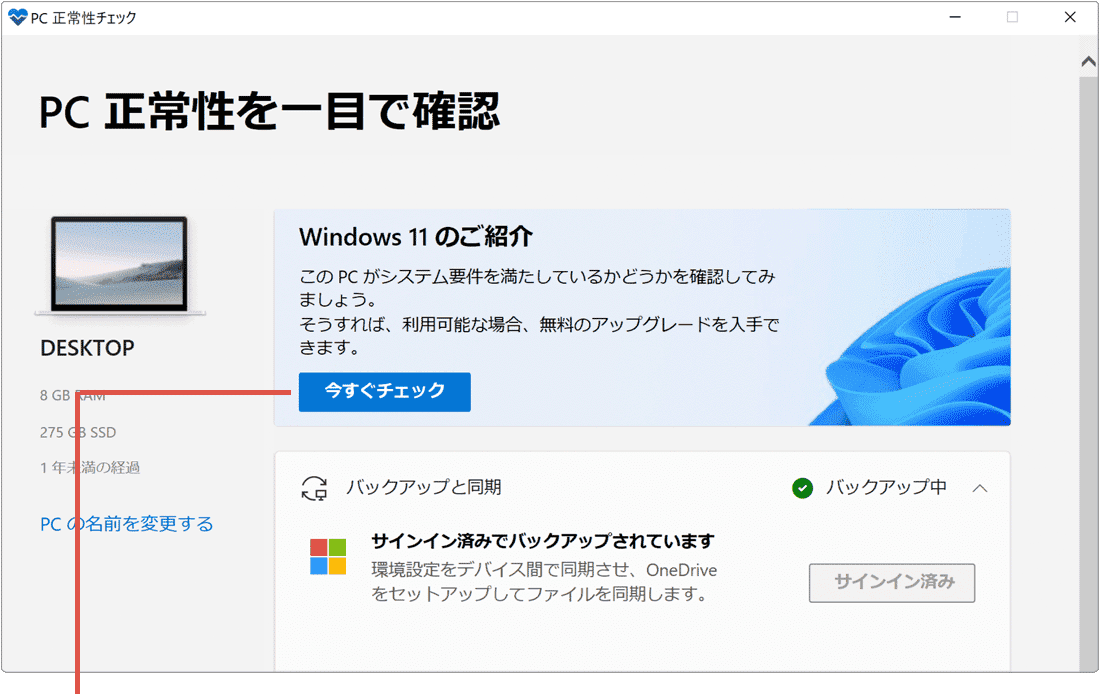
[今すぐチェック]ボタンをクリックします。
【Windows11の要件チェック(PC正常性チェック)の結果】
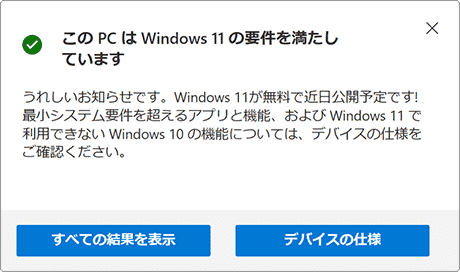
「このPCはWindows11の要件を満たしています」と表示される場合
- - Windows11へアップグレードすることが可能です。
- - アップグレード手順については、Window11 アップグレード 手順
 を参照してください。
を参照してください。 - - メーカー製PCの場合は、メーカーのサポート状況なども併せて確認してください。
- - PC正常性チェックでは、アプリや周辺機器のWindows11対応状況を確認することができません。
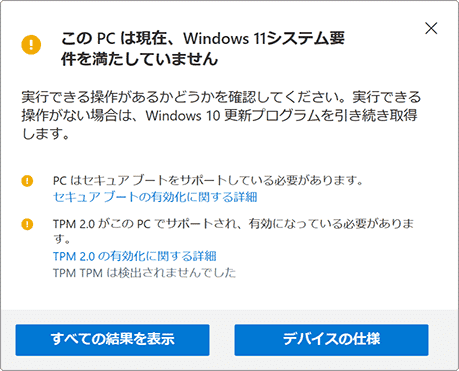
黄色の注意マークで、「このPCは現在、Windows11システム要件を満たしていません」と表示される場合
- - 現在のままでは、Windows11へアップグレードすることができません。
- - 黄色の注意マークは、対応が比較的し易いときに表示されます。要件を満たしていない項目を確認の上、可能であれば対応してください。
- - メーカー製PCの場合は、メーカーのサポート状況・対応可否なども併せて確認してください。
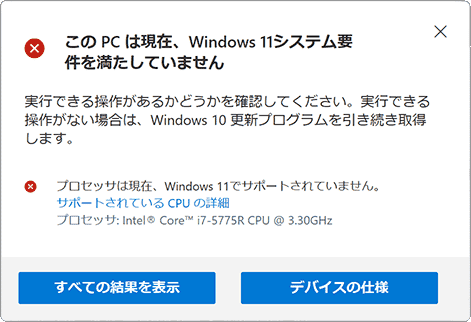
赤い警告マークで、「このPCは現在、Windows11システム要件を満たしていません」と表示される場合
- - Windows11へアップグレードすることが可能です。
- - 現在のままでは、Windows11へアップグレードすることができません。
- - 赤色の警告マークは、対応することが難しい場合に表示されます。要件を満たしていない項目を確認の上、可能であれば対応してください。
- - メーカー製PCの場合は、メーカーのサポート状況・対応可否なども併せて確認してください。
Windows11システム要件(最小要件)
| 項目 | 必要スペック |
|---|---|
| CPU | 1GHz以上で、 2コア以上の64ビット互換プロセッサ または System on a Chip (SoC)。 |
| メモリ | 4GB |
| ストレージ | 64GB 以上の記憶装置 |
| グラフィック | DirectX 12 以上 (WDDM 2.0 ドライバー) に対応 |
| ディスプレイ | 対角サイズ 9 インチ以上で 8 ビット カラーの高解像度 (720p) ディスプレイ |
| その他 | UEFI、セキュア ブート対応。TPM2.0。 |
* アップグレードには、デバイスが Windows 10、バージョン 2004 以降を実行している必要があります。
* 機能によっては、特定のハードウェアが必要になります。一部のアプリを実行するためのシステム要件は、Windows 11 の最小デバイス仕様を超えます。
* Windows11 Homeエディションにはインターネット接続とMicrosoftアカウントが必要です。
* Windows11 HomeのSモードを解除する場合もインターネット接続が必要です。
* すべての Windows11エディションで、更新の実行、ダウンロード、一部の機能を使用するために、インターネットのアクセスが必要です。